如何在 iPhone 和 iPad 上使用 Spotlight 搜索
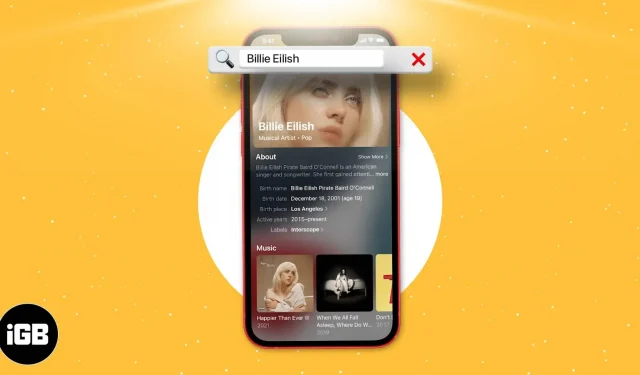
自從 iPhone 和 iPad 推出以來,我一直用它來導航到 iPhone 上的任何應用程序、設置或功能。當談到使用 iPhone 執行任何任務時,我總是回答 Spotlight 搜索。一旦您習慣了 iPhone 上的 Spotlight 搜索功能,就再也回不去了。
在新的 iOS 16 中,蘋果進一步改進了 iPhone 和 iPad 上的 Spotlight 搜索功能。您想了解如何在 iPhone 和 iPad 上使用 Spotlight 功能嗎?以下是如何充分利用它!
- 如何在 iOS 16 和 iPadOS 16 中啟用或禁用 Spotlight 搜索
- 您可以在 iPhone 和 iPad 上使用 Spotlight 做什麼?
- 如何在 Spotlight 中隱藏 Siri 建議和最近搜索
如何在 iOS 16 和 iPadOS 16 中啟用或禁用 Spotlight 搜索
iPhone 開箱即包含 Spotlight 搜索。您可以在主屏幕上向下滑動來訪問它。或者在 iOS 16 中,Apple 將其位置放在了主屏幕底部,您還可以在“今日”視圖中訪問 Spotlight 搜索。
由於某些原因,Apple 不允許您完全禁用 Spotlight 搜索。不過,您可以從搜索中刪除 Siri 建議。就是這樣:
- 打開 iPhone 設置。
- 向下滾動,直到看到 Siri 和搜索。
- 在“搜索之前”部分中,打開或關閉“顯示建議”。
- 在“Apple 內容”部分中,打開或關閉“在 Spotlight 中顯示”。
您可以在 iPhone 和 iPad 上使用 Spotlight 做什麼?
雖然 Spotlight 一直非常有用,但蘋果還通過在 iOS 16 中添加一些新功能來改進該功能的用例,即:
- 能夠在應用程序中搜索圖像。
- 採取有用的快速行動。
- 最好的豐富結果。
- 開始活躍起來。
- Siri 的建議更好。
雖然這些新功能很有用,但以下是使用它們的方法以及一些以前有用的 Spotlight 搜索功能。
1. 直接從 Spotlight 安裝、移動和卸載應用程序。
現在下載應用程序從未如此簡單。如果您的 iPhone 上沒有該應用程序,您可以直接從 Spotlight 搜索下載該應用程序。該功能在 iOS 16 中引入,並在 iOS 16 中得到增強,以支持更多更好的應用搜索和推薦。
在 iOS 15 之前,無法將應用程序添加到主屏幕。現在,您可以將 Spotlight 搜索中的應用程序直接拖至主屏幕,而無需前往應用程序庫。同樣,您可以直接從 Spotlight 搜索中刪除應用程序。
2. 查找照片中的文字
我體驗過的最好的 Spotlight 搜索功能是使用實時文本搜索照片中的文本。此功能從照片中提取文本,並幫助您根據照片中的文本進行複制、粘貼和執行操作。
Spotlight 搜索為照片中的所有文本編制索引。使用此功能,您可以直接從 Spotlight 搜索中搜索照片。假設您想要查找一張照片,但不記得拍攝時間。不過,你還記得照片中提到的一些話。
打開 Spotlight 搜索並輸入您記住的單詞,瞧!Spotlight 搜索會為您提供同一張照片。這在很多情況下都會派上用場。
3. 在iPhone主屏幕上搜索
雖然我對大屏幕 iPhone 的渴望並未減弱,但 Apple 在屏幕底部添加了 Spotlight 搜索欄,以幫助我們更好地單手使用 iPhone,並提高可訪問性。雖然現在可以輕鬆地向下滑動屏幕上的任意位置來訪問 Spotlight 搜索,但現在只需用拇指輕按一下即可更輕鬆地訪問。
4. 聯繫人的附加選項
這次,聯繫人屏幕得到了完整的 UI 更新。它提供上下文結果,例如您對該聯繫人的最後一次通話和您的消息,以及顯示其他應用程序的活動。
現在,您將能夠通過其他應用程序直接聯繫此人 – 例如,在 WhatsApp 上發送消息。Spotlight 搜索甚至可以在您的 iPhone 上顯示此人的照片(如果有)。
單擊 $ 符號將帶您進入 iPhone 上的“消息”應用程序。您現在可以使用 Apple Pay 直接為聯繫人付款。或者,您可以使用 Apple Pay 直接為 Spotlight 搜索中的聯繫人付款。
5. 快速搜索電影和連續劇
iOS 16 中的電影和電視節目結果更加豐富。您可以直接在 Spotlight 搜索中搜索節目,而不必在 Google 中搜索您想觀看的電視節目,然後搜索流媒體服務。iOS 將帶您進入流媒體服務頁面。
搜索結果還為您提供爛番茄和 IMDb 評分。除了電視節目和電影結果之外,您還可以深入了解演員和其他工作人員的搜索結果。
6. 能夠在應用程序中搜索圖像
借助蘋果 Bionic 芯片上的神經引擎以及蘋果在新 iOS 16 中實現的算法,用戶現在可以在 iPhone 上任何包含圖像庫的應用程序中搜索圖像。在大多數情況下,Spotlight 使用消息、筆記和文件中的圖像信息來提供按位置、人物、場景甚至文本、狗或汽車等物體圖像的搜索。
7.從搜索結果訪問應用程序剪輯
iPhone 上的 Spotlight 在地圖結果中顯示企業的活動。除了撥打電話、獲取路線和查看時間之外,如果商家支持 App Clip,您現在還可以在 Spotlight 搜索地圖結果中安裝該商家的 App Clip。
例如,搜索可能會提示您打開餐廳菜單、預訂餐桌、預約、訂購外賣、加入等候名單、查看演出時間表、支付停車費、查看價格等。
8. 查找位置、日曆事件、文件等
由於 Spotlight 搜索已集成到 iOS 生態系統的每個部分,因此它使整個系統都可搜索。iOS 16 中的 Spotlight 搜索與 Mac 上的 Spotlight 非常相似,它使 Spotlight 搜索成為您手機上的“Google”。
您可以使用 Spotlight 在“文件”應用程序中搜索文檔、在搜索欄中搜索短信、檢查日曆等。
9. 採取有用的快速行動
Spotlight 現在可用於在 iPhone 上執行快速操作。它可以快速啟動計時器、激活專注模式、沙讚歌曲,甚至運行任何內置快捷方式。有了這個,蘋果讓尋找活動比你想像的更容易。
只需點擊幾下即可完成這些任務。盡可能簡單。這使得操作的執行變得更容易、更快。新 iOS 16 中的另一個功能是您可以搜索分配了快捷方式的應用程序的名稱,您的結果將顯示所有與這些應用程序相關的結果。
10.從 Spotlight 搜索開始實時操作
積極活動起來,例如通過 Spotlight 比賽結果關注體育比賽!你沒看錯,你可以查到生活中發生的你最喜歡的比賽的比分;在旅途中,只需輸入比賽或聯賽的名稱,您就會得到結果,這些結果也是不斷實時更新的,因此您不會錯過任何更新。
如何在 Spotlight 中隱藏 Siri 建議和最近搜索
- 打開 iPhone 設置。
- 向下滾動,直到看到 Siri 和搜索。
- 在“搜索前”部分中,關閉“顯示建議”和“顯示最近”。
Apple 不允許您刪除 Spotlight 搜索歷史記錄。如果您正在尋找將您帶到 Safari 的內容,則必須從 Google 中刪除搜索。以下是如何刪除 iPhone 上的 Google 搜索和其他活動。
結論
蘋果在 iOS 16 中的 Spotlight 搜索無疑向前邁出了一大步。實時搜索等功能是讓 Spotlight 搜索變得更加方便的一大進步,我相信一旦你開始使用新的 Spotlight 搜索,你一定會驚訝於它的功能。能力。
您還有其他 Spotlight 搜索技巧嗎?請在下面的評論部分告訴我們!



發佈留言